Kaip stebėti programų veiklą ir išteklių naudojimą „Android“.
Įvairios / / November 29, 2021
Jei dirbdamas sistemoje Windows noriu pažvelgti į konkrečios programos procesoriaus ir atminties naudojimą, galiu tiesiog atidaryti skirtuką Procesas. „Windows“ užduočių tvarkyklė. Ten matau, kaip mano kompiuterio vykdomi procesai eikvoja procesorių ir atmintį. Aš matau, kuris iš jų pirmauja, kai reikia naudoti RAM.

Be to, jei norėčiau stebėti papildomos informacijos, galėčiau naudoti tokius įrankius kaip Kiwi ir Proceso naršyklė. Visa ši informacija gali būti labai naudinga, kai norite sužinoti, kaip įdiegtos programos naudoja jūsų kompiuterio išteklius. Ar nebūtų puiku, jei galėtumėte greitai stebėti programų veiklą ir savo „Android“ telefone?
Šiandien aukščiausios klasės „Android“ išmanusis telefonas yra toks pat geras kaip pradinio lygio nešiojamasis kompiuteris, todėl taip yra visada patartina žinoti, kaip įdiegtos programos naudoja jūsų įrenginio išteklius ir ar iš viso jie naudojami piktnaudžiaujama.
Diagnostikos programos naudojimas veiklai stebėti „Android“.
Diagnozė (ATNAUJINTI: Šis įrankis nebepasiekiamas) yra labai paprasta „Android“ programa, kuri stebi visą sistemos foninę veiklą, kuri paprastai yra paslėpta nuo vartotojo. Programa rodo informacijos fragmentą tiesiai ekrane, kuris lieka visų programų viršuje, net kai žaidžiate žaidimą!
Diagnozei atlikti nereikia šakninės prieigos prie telefono ir ją galima įdiegti bet kuriame įrenginyje, kuriame veikia 2.2 ir naujesnės versijos Android. Įdiegę programą iš „Play“ parduotuvės ir paleidę ją, jūsų bus paprašyta išskleidžiamajame meniu pasirinkti vieną iš rodymo stilių. Tai ne kas kita, kaip visa informacija bus rodoma ekrane. Beje, man patiko 6 stilius. Tai, kaip visa informacija buvo rodoma naudojant visus ekrano kraštus, palengvino jų skaitymą.


Pasirinkę stilių, paspauskite Mygtukas Pradėti sekimą viršuje dešinėje. Ekrano kraštuose pastebėsite nedidelį tekstą, kuris atnaujinamas kas kelias sekundes. Šioje informacijoje yra jūsų įrenginio procesoriaus ir RAM naudojimo informacija realiuoju laiku (pagal numatytuosius nustatymus atnaujinama kas 3–5 sekundes), taip pat duomenų atsisiuntimo / įkėlimo greitis, baterijos naudojimas ir kita tokia informacija.

Dabar galite matyti visus šiuos duomenis ant visų programų, su kuriomis dirbate, ir kadangi teksto dydis yra labai mažas, tai netrukdo jūsų darbui. Taip pat galite sekti papildomą sistemos informaciją ir išsaugoti statistiką duomenų bazės faile, kad galėtumėte peržiūrėti vėliau. Atidarykite programos nustatymus ir pasirinkite Duomenų bazė variantas. Dabar patikrinkite visą statistiką, kurią norite išsaugoti duomenų bazėje, ir paspauskite mygtuką Atgal.


Statistikos skiltyje galite pamatyti išsamią savo įrenginio diagnostikos ataskaitą. Repot yra informacija apie jūsų įrenginio akumuliatorių, aktyvių programų skaičių, WiFi signalo stiprumas, atsisiuntimo ir įkėlimo greitis ir daug daugiau.

Programų skirtuke galite matyti vidutinį visų diagnostikos įrankio įrašytų programų ar procesų procesoriaus ir RAM naudojimą. Šiuo metu programėlėje rodomas programos ir proceso sistemos pavadinimas. Gali būti sunku išanalizuoti programos pavadinimą, tačiau kartais programos pavadinimas yra paslėptas tarp sistemos pavadinimo.

Norėdami sustabdyti stebėjimo procesą, paspauskite Sustabdyti sekimą mygtukas programėlėje.
Išvada
Nors programa skirta sekti sistemos informaciją ir programų veiklą, aš ją naudoju kiek kitaip. Kadangi programa rodo baterijos procentą ant visų programų, noriu pradėti stebėjimą žaidžiant žaidimą. Mano tikslas yra sekti savo bateriją nesumažinant žaidimo, kad nepritrūktų energijos.
Pirmyn ir išbandykite programą savo Android jau šiandien. Nepamirškite įtraukti į mūsų idėjų, kaip pasinaudoti programa, sąrašą.

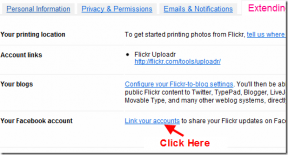
![Slėpti atidarytą „Windows“ naudojant „Aero Peek“ sistemoje „Windows 7“ [Greitas patarimas]](/f/1238a74e7baeae19df946fb4f055cd45.png?width=288&height=384)
